Hướng dẫn cài đặt, sử dụng Plugin xoay map trong Sketchup

Tải Plugin xoay map trong SketchUp đúng cách sẽ giúp bạn xử lý vật liệu chính xác, đặc biệt khi làm việc với bề mặt cong hoặc nhiều chi tiết. Bài viết này của Sforum sẽ giúp bạn hiểu rõ về plugin xoay map ở trong SketchUp là gì, cũng như các công cụ phổ biến hiện nay và hướng dẫn chi tiết cách cài đặt, sử dụng dễ hiểu nhất.
Xoay map trong SketchUp là gì?
Trong SketchUp, "xoay map" hay còn gọi là xoay texture hoặc xoay vật liệu, là thao tác điều chỉnh hướng của bề mặt chất liệu được gán lên mô hình. Ví dụ, khi bạn gán một vật liệu gỗ lên mặt phẳng, nhưng thớ gỗ lại chạy sai hướng, bạn sẽ cần phải xoay map để nó hiển thị đúng.
Mặc dù SketchUp có chức năng điều chỉnh texture thủ công, nhưng thao tác này thường rườm rà và thiếu chính xác. Chính vì vậy, plugin xoay map trong SketchUp ra đời để hỗ trợ người dùng thao tác nhanh chóng, mượt mà và chính xác hơn.

Để sử dụng mượt mà các plugin xoay map trong SketchUp, bạn nên trang bị một chiếc laptop có cấu hình đồ họa ổn định. Tham khảo ngay các mẫu laptop thiết kế - dựng hình đang giảm giá hấp dẫn tại CellphoneS để nâng cấp trải nghiệm làm việc 3D của bạn nhé!
[Product_Listing categoryid="380" propertyid="" customlink="https://cellphones.com.vn/laptop.html" title="Danh sách Laptop đang được quan tâm nhiều tại CellphoneS"]
Lợi ích khi dùng plugin để xoay map trong SketchUp
Sử dụng plugin xoay map trong SketchUp mang lại rất nhiều lợi ích, đặc biệt là với những người làm thiết kế nội thất, kiến trúc hoặc sản phẩm 3D yêu cầu tính chi tiết cao:
- Tăng độ chính xác khi xoay vật liệu: Các plugin thường có công cụ định hướng rõ ràng, giúp bạn điều chỉnh vật liệu theo đúng ý muốn.
- Tiết kiệm thời gian: Không cần phải xoay tay thủ công từng góc độ, plugin hỗ trợ tính năng xoay theo góc cụ thể chỉ trong vài cú click.
- Tùy chỉnh linh hoạt: Một số plugin còn cho phép scale, dịch chuyển và phản chiếu texture cùng lúc.
- Hạn chế lỗi hiển thị: Đảm bảo texture không bị méo, xoắn hoặc lệch so với bề mặt thật.

Top plugin xoay map trong SketchUp phổ biến hiện nay
Việc lựa chọn đúng plugin xoay map trong SketchUp sẽ giúp bạn tiết kiệm thời gian, nâng cao độ chính xác khi căn chỉnh vật liệu và bề mặt. Dưới đây là top plugin được cộng đồng người dùng đánh giá cao nhất hiện nay, giúp bạn dễ dàng lựa chọn và tải plugin xoay map trong SketchUp phù hợp.
SketchUV
- Nền tảng hỗ trợ: SketchUp 2016 trở lên (Windows và macOS)
- Dung lượng: Khoảng 1MB
- Loại phần mềm: Plugin mở rộng chức năng UV Mapping
- Link tải: https://sketchucation.com/pluginstore?pln=DM_SketchUV
- Giá cả: Miễn phí
SketchUV là một trong những plugin phổ biến nhất khi cần điều chỉnh UV mapping trong SketchUp. Nó cho phép bạn xoay, scale, và căn chỉnh texture chính xác từng pixel. Đây là công cụ cực kỳ hữu ích cho những ai thường xuyên làm việc với mô hình phức tạp.

ThruPaint (thuộc Fredo Tools)
- Nền tảng hỗ trợ: SketchUp 2017 trở lên
- Dung lượng: ~3MB (toàn bộ Fredo Tools)
- Loại phần mềm: Plugin tương tác điều chỉnh vật liệu và UV Mapping
- Link tải: https://sketchucation.com/plugin/2561-thrupaint
- Giá cả: Miễn phí (30 ngày), có trả phí (tùy theo gói dịch vụ)
ThruPaint là phần mở rộng thuộc bộ Fredo Tools, chuyên hỗ trợ xử lý vật liệu và map UV. ThruPaint cho phép xoay map trực tiếp trên mặt phẳng hoặc đường cong, cực kỳ linh hoạt và dễ sử dụng. Plugin này được đánh giá cao bởi tính năng preview trực tiếp rất trực quan.

Material Tools
- Nền tảng hỗ trợ: SketchUp 2015 trở lên
- Dung lượng: <1MB
- Loại phần mềm: Plugin tiện ích thao tác nhanh với vật liệu
- Link tải: https://extensions.sketchup.com/extension/5e8c8cb5-63d1-4b9f-a574-5faede20bdc6/material-tools
- Giá cả: Miễn phí
Material Tools là plugin đơn giản, nhẹ, phù hợp cho những ai cần xoay map nhanh chóng mà không cần quá nhiều tính năng chuyên sâu. Với Material Tools, bạn có thể nhanh chóng xoay texture trên bề mặt chỉ với một cú nhấp chuột phải, rất tiện lợi trong các tác vụ đơn giản.
Cách cài đặt và sử dụng plugin xoay map trong SketchUp
Để sử dụng hiệu quả các plugin này, bạn cần biết cách cài đặt đúng cách. Dưới đây là cách bạn có thể nhanh chóng cài đặt plugin xoay map trong SketchUp chỉ với vài thao tác đơn giản.
- Bước 1: Để tải plugin xoay map trong SketchUp đầu tiên hãy mở SketchUp trên thiết bị của bạn. Sau đó, vào menu Window và tìm Extension Warehouse.

- Bước 2: Từ cửa sổ Extension Manager, bạn có thể duyệt tìm plugin SketchUp cần cài đặt. Sau khi định vị plugin, bạn chỉ cần nhấp vào nó, rồi nhấn Install để bắt đầu quá trình tải về cho SketchUp.

- Bước 3: Khởi động lại SketchUp và bắt đầu sử dụng plugin từ thanh công cụ hoặc menu plugin.

Mỗi plugin sẽ có giao diện và tính năng riêng, nhưng phần lớn đều tích hợp thêm một menu phụ cho phép bạn chọn đối tượng, điều chỉnh góc xoay, và preview trực tiếp kết quả. Nếu bạn dùng SketchUV hoặc ThruPaint, hãy làm quen với thao tác chuột để xoay, kéo và scale vật liệu nhanh chóng.
Lưu ý sử dụng plugin xoay map trong SketchUp
Trong quá trình sử dụng plugin xoay map trong SketchUp, bạn cần ghi nhớ một số lưu ý sau để tránh lỗi:
- Tương thích phiên bản: Một số plugin có thể không hỗ trợ SketchUp quá cũ. Luôn đảm bảo rằng phiên bản phần mềm tương thích với plugin.
- Không áp dụng trên mặt cong phức tạp (nếu plugin không hỗ trợ): Nên kiểm tra trước khi áp dụng để tránh bị vỡ hoặc sai lệch texture.
- Sao lưu mô hình: Trước khi thực hiện xoay map hàng loạt, hãy lưu lại phiên bản dự phòng.
- Tắt plugin không cần thiết: Nếu cài quá nhiều plugin, SketchUp có thể chậm hoặc xung đột. Chỉ nên bật plugin khi cần sử dụng.
- Cập nhật định kỳ: Truy cập trang tải plugin xoay map trong SketchUp để xem phiên bản mới, tránh lỗi khi sử dụng lâu dài.

Hy vọng bạn hiểu rõ hơn về cách sử dụng và tải Plugin xoay map trong SketchUp một cách hiệu quả, từ lựa chọn công cụ phù hợp đến cách cài đặt và thao tác thực tế. Bạn chỉ cần lựa chọn đúng công cụ, thao tác vài bước đơn giản và hoàn toàn có thể nâng tầm chất lượng bản vẽ của mình. Đừng quên theo dõi Sforum để không bỏ lỡ những mẹo phần mềm hay ho và thủ thuật SketchUp mới nhất nhé!
Xem thêm bài viết ở chuyên mục: Ứng dụng/phần mềm





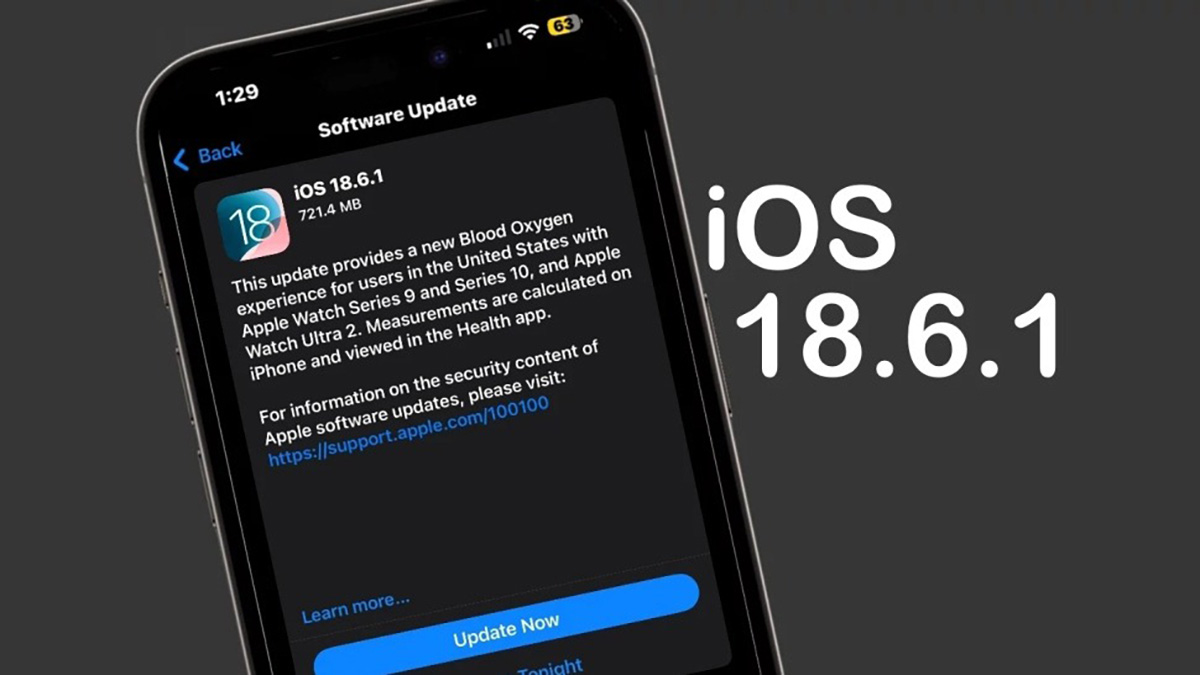


Bình luận (0)